 重要提示:
请勿将账号共享给其他人使用,违者账号将被封禁!
重要提示:
请勿将账号共享给其他人使用,违者账号将被封禁!
 题目内容
(请给出正确答案)
题目内容
(请给出正确答案)
制作5张幻灯片。作品保存,完成作品后,保存文件名为: KS(学号+姓名).pptx。整体风格要求:页面布局合理,颜色搭配准确,整体风格良好。 ◆第1张的要求。 (1)采用“标题幻灯片”版式,插入艺术字作为标题,艺术字样式为第2行第2列,艺术字的内容为“我的作品”,字体字号为48号、加粗、倾斜。添加艺术字动画效果为“擦除”、方向“自左侧”。 (2)插入一个水平文本框,内容为“学校+专业”,隶书,18号,绿色。 ◆第2张的要求。 (1)采用“图片与标题”版式,标题内容为“图片练习"。 (2)插人一幅指定图片(\素材\3.jpg),调整大小至合理位置并将该图片设定为删除背景。 (3)对图片设置“粉笔素描”的艺术效果。 (4)添加该幻灯片切换效果为“擦除”,持续时间为1秒,风铃声。 ◆第3张的要求。 (1)采用“图片与标题”版式,标题内容为“乐曲欣赏”。 (2)插入一个指定音频文件(\素材\小苹果.MP3)。 (3)对音乐文件设置为:自动播放,播放时隐藏文件图标,淡人1秒,淡出1:秒。 ◆第4张的要求。 (1)采用“图片与标题”版式,标题内容为“中医养生" (2)插人一段指定视频(\素材\中医.mp4)。 (3)要求:全屏播放,从2秒处开始裁剪,裁剪长度为30秒,淡入1秒,淡出1秒。 ◆第5张的要求。 (1)采用“图片与标题”版式,作为结束页面,内容为“感谢聆听 !”,设置背景为“纹理填充”,纹理样式为“白色大理石”。 (2)最后将所有幻灯片设置为你喜欢的主题。
 更多“制作5张幻灯片。作品保存,完成作品后,保存文件名为: KS...”相关的问题
更多“制作5张幻灯片。作品保存,完成作品后,保存文件名为: KS...”相关的问题
第1题
制作5张幻灯片。作品保存,完成作品后,保存文件名为: PI(学号 +姓名). pptx。 整体风格要求:页面布局合理,颜色搭配准确,整体风格良好。 ◆第1张的要求。 (1)采用“空白”版式,插人艺术字作为标题,艺术字样式为第2行第3列,艺术字的 内容为“PPT2010作业”,字体字号为56号、加粗、倾斜。添加艺术字动画效果为“浮入”、方向“下浮”。 (2)插入一个水平文本框,内容为“班级+学号”,华文楷体, 32号,紫色。 ◆第2张的要求。 (1)采用“仅标题"版式,标题内容为“图片练习”。 (2)插人一幅图片(自定) ,调整大小至合理位置并将该图片设定为删除背景。 (3)对图片设置“混凝土“的艺术效果。 (4)添加该幻灯片切换效果为“水平百叶窗”,持续时间为1秒,无声音。 ◆第3张的要求。 (1)采用“仅标题”版式,标题内容为“音乐练习"。 (2)插人一个指定音频文件( 自定)。 (3)对音乐文件设置为:自动播放,播放时隐藏文件图标。 ◆第4张的要求。 (1)采用“仅标题”版式,标题内容为“视频练习”。 (2)插人一段指定视频(自定)。 (3)要求:全屏播放,从3秒处开始裁剪,裁剪长度为50秒,淡入1秒,淡出 1秒。 ◆第5张的要求。 (1)采用“仅标题”版式,作为结束页面,内容为“谢谢”或自定,设置背最为“纹理填 充”,纹理样式为“画布”。| (2)最后将所有幻灯片设置为你喜欢的主题。
第2题
打开考生文件夹下的文件exam1.PPT,并按要求完成以下操作:
(1)制作2张幻灯片,将第1张幻灯片版式设置成“标题和竖排文字”;
(2)第2张幻灯片使用“空白”版式,使用垂直文本框输入文字“PowerPoint操作”。
完成以上操作后,将该文件以“LX1.PPT”为文件名保存在考生文件夹。
第3题
请同学们围绕word小报的主题,制作相应的演示文稿作品。要求演示文稿至少包含5张幻灯片(不包含封面,也可以根据自己的能力多做几页),文件名为:学号.pptx。 请大家综合应用所学的知识技能,制作出图文并茂、具有精美外观和动态效果的演示文稿作品,请在中国大学MOOC平台上提交作业。 格式内容要求(共40分) 1.第一张幻灯片作为封面:包含作品标题、学号、姓名等信息,并自主进行格式和美化设计。(10分) 2.围绕主题展开,分为若干个部分来表现主题,用多张幻灯片进行展示,至少包括5张幻灯片。(10分) 3.图文选择恰当,排版合理且美观,背景风格和谐、统一。(20分) 技术要求(以下要求每完成一项得10分,1-4要求必须完成,5-8完成两项即可,最高得60分) 1.设计:应用合适的主题,或者使用不同的背景修饰幻灯片(必做)。 2.切换:为幻灯片放映设计切换效果(必做)。 3.动画:为突出的内容对象添加动画效果(必做)。 4.用超级链接或动作按钮实现相关幻灯片之间的跳转(必做)。 5.在幻灯片恰当的位置插入声音、动画、视频等对象。 6.在幻灯片恰当的位置插入形状、SMARTART图形修饰版面。 7.在幻灯片恰当的位置插入表格、图表反映数据内容。 8.在母版中插入幻灯片编号和自动日期,首页不显示。
第4题
按要求完成下列操作,制作演示文稿,演示文稿效果参考文件“效果示例.pdf”: 1. 建立一个新演示文稿,文件名为 “PowerPoint17943.pptx”。 2. 编辑幻灯片母版:插入图片江雪1.jpg和江雪2.jpg,图片位置见文件“效果示例.pdf”,图片格式设置:“江雪1”设置为“高12.6厘米、宽10.4厘米”,“江雪2”设置为高6.2厘米、宽6.2厘米。 3. 设置幻灯片主题为:暗香扑面。 4. 制作第一张幻灯片,版式要求为“标题幻灯片”。主标题内容“江雪”,格式为:华文彩云、字号80、加粗、深蓝、字符间距加宽20磅;副标题内容“唐·柳宗元”,格式为:楷体、字号40、加粗、“黑色、文字1”。 5. 制作第二张幻灯片,版式要求为“标题和竖排文字”。标题内容“江雪”,格式为:“黑色、文字1”、字号60、华文行楷、加粗、文字阴影,居中。竖排文字内容“千山鸟飞绝,万径人踪灭。孤舟蓑笠翁,独钓寒江雪。”,每五字占一列,文字在幻灯片上的位置参考文件“效果示例.pdf”,字体格式为:字号40、华文行楷、加粗、深蓝,段落间距为:段前段后均为18磅。 6. 制作第三张幻灯片,版式要求为“标题和内容”。在第三张幻灯片上输入文字,文字内容及文字位置见文件“效果示例.pdf”。标题格式为:“黑色,文字1”、字号66、华文行楷、加粗、文字阴影、居中;文本格式为:深蓝、字号25、楷体、两端对齐。为每段文字设置项目符号,项目符号样式为“*”。设置段落格式:正文两个段落段前段后间距均为12磅。 7. 为第一张幻灯片的副标题“唐.柳宗元”设置超级链接,链接到第三张幻灯片。分别在第二、三张幻灯片的左下角插入一个动作按钮(开始),点击该动作按钮,显示第一张幻灯片,动作按钮的格式为:填充颜色为“浅蓝,透明度63%”。
第5题
求完成对此文稿的制作。
(1)使用“暗香扑面”演示文稿设计主题修饰全文。
(2)将第二张幻灯片版式设置为“标题和内容”,把这张幻灯片移为第三张幻灯片。
(3)为前三张幻灯片设置动画效果。
(4)要有2个超链接进行幻灯片之间的跳转。
(5)演示文稿播放的全程需要有背景音乐。
(6)将制作完成的演示文稿以“bx.pptx”为文件名进行保存。
第6题
3:PowerPoint操作要求 调入作业素材文件中的PPT.PPTX文件,按下列要求进行操作。 1新建幻灯片。插入一张版式为“标题和内容”的新幻灯片,作为第八张幻灯片。将新幻灯片标题设置为“美丽传说”,并将素材文件夹中文本文件内的文字复制到新幻灯片中; 2. 为所有幻灯片应用设计主题,主题名称为“红利 ”。除标题幻灯片外,设置幻灯片编号及页脚,页脚内容为“南京雨花石”; (说明:如果使用office2010版本软件练习的话,可以选择其它合适的主题背景。) 3设置第七张幻灯片中图片的动画效果为“形状”,将计时功能中“开始”选项设置为“上一动画之后”; 4. 在第六张幻灯片文字的下方插入图片“pic02.jpg”,设置图片样式为“矩形投影”; 5 参考样张,在最后一张幻灯片插入动作按钮“转到开头”,单击鼠标时超链接指向第一张幻灯片; 6 将制作好的演示文稿以文件名:PowerPoint基本操作作业,文件类型:演示文稿(*.PPTX),存放于作业文件夹中; 参考样张(评分参考图):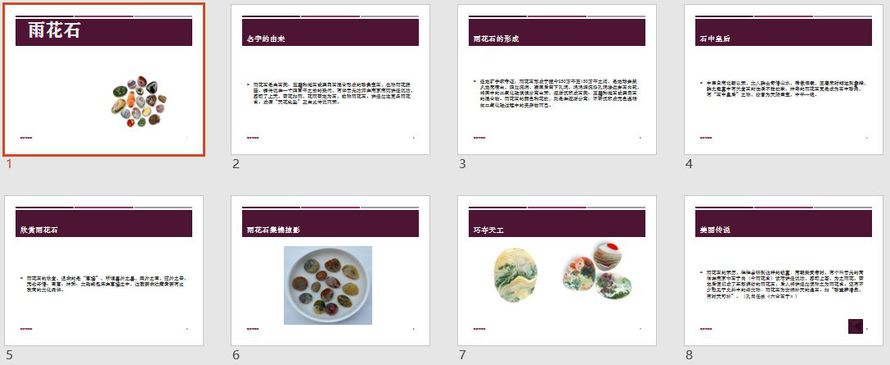
第7题
模块三 实践1 作业要求: 大家可以根据自己的工作实践,选择自己的教学材料,先用PowerPoint设计一个练习讲评课件, 在该课件中用Snap(Ispring)录制音频并同步,最后以Web形式发布。 大家在作业中至少体现出我们在活动中学习的内容,如一般不超过20张幻灯片(12-16张为宜);列出练习类型; 练习情况统计;练习解析:容易做错的练习原因及分析;采取的办法和措施等。对容易出错或者经常出错的题进行重点讲评。 如果你想听听本模块组长朱效灵老师的专访录音(本领域最新观点、课程运行心得体会等),请点击该链接! 特别提醒!上传的作业包括两部分:1、PowerPoint课件(演示文稿,适合老师在课堂讲解) 2、以Web形式发布的Snap(Ispring)课件(微课课件,适合学生课后自学)。两部分作业完成后,打个压缩包:文件名称统一格式为;“学校(单位)+姓名+作业名”,然后进行上传。 注:如果提交Snap(Ispring)发布的课件有困难,可以只提交PPT课件(但只能11分) 作业评分标准: 1、文件提交:提交的课件文件是否包括两部分:“PowerPoint课件”和“用Snap(Ispring)发布的课件” 2、课件是否符合“不超过20张幻灯片(12-16张为宜)”的标准 3、课件是否布局合理、色彩搭配协调 4、课件是否是“英语(练习)讲评课件” 5、课件是否列出了练习类型、有解析、对容易做错的练习提出了注意事项等 6、课件是否用Snap(Ispring)录制了音频并成功发布成Web文件 作业补充说明: 用PowerPoint 2003、2007(不建议使用,兼容性差)和2010(兼容性好)都能完成作业。但我们希望你们最好用PowerPoint 2010,因为它和Snap更兼容、用起来更方便,而且计算机等级及职称考试均用PowerPoint2010. 如果确实没有或者安装PowerPoint 2010不方便,可以尝试用Ispring Presenter8 来替代,因为它和Snap 功能几乎一样。 下载安装Ispring Presenter 8:(兼容office2010及以上版本32位操作系统) 下载安装Ispring Presenter 8:(兼容office2010及以上版本64位操作系统) 还有,咱们这门课主要针对从事中学英语教学的老师,但我们发现:选这门课的学生有些从事小学英语教学,有些从事中学英语教学,还有从事大学英语教学或者成人英语教学。甚至有些根本就没从事英语教学,而是从事其他专业的教学。这样,统一一个要求就很难满足各层次学生的需求,为此,我们对作业要求做了如下微调: 1、从事中学英语教学的老师,必须是练习讲评课件,要突出讲评课特点。 2、从事小学英语教学的老师,内容可以是小学教材的内容,但也要突出讲评课特点。 3、从事大学或成人学校的英语老师,内容可按大学或成人学校教材内容,但必须是练习或试题讲评课件。 4、对于从事其它专业教学的老师(包括未从事教学工作人员),内容可以灵活(选自己相应熟悉的教材内容),但必须是英语,不能用汉语。 不允许抄袭或在网上下载作业! 如果遇到任何困难和问题(Snap对系统要求较高,安装前要关掉所有杀毒软件、也要关掉助手、管家之类的软件。安装后有时在PowerPoint菜单栏里不显示,需要阅读相关解决办法或者请求本校计算机老师帮助!
第8题
模块三 实践1 作业要求: 大家可以根据自己的工作实践,选择自己的教学材料,先用PowerPoint设计一个练习讲评课件, 在该课件中用Snap录制音频并同步,最后以Web形式发布。 大家在作业中至少体现出我们在活动中学习的内容,如一般不超过20张幻灯片(12-16张为宜);列出练习类型; 练习情况统计;练习解析:容易做错的练习原因及分析;采取的办法和措施等。对容易出错或者经常出错的题进行重点讲评。 如果你想听听本模块组长朱效灵老师的专访录音(本领域最新观点、课程运行心得体会等),请点击该链接! 特别提醒!上传的作业包括两部分:1、PowerPoint课件(演示文稿,适合老师在课堂讲解) 2、以Web形式发布的Snap课件(微课课件,适合学生课后自学)。两部分作业完成后,打个压缩包:文件名称统一格式为;“学校(单位)+姓名+作业名”,然后进行上传。 注:如果提交Snap发布的课件有困难,可以只提交PPT课件(但只能11分) 作业评分标准: 1、文件提交:提交的课件文件是否包括两部分:“PowerPoint课件”和“用Snap发布的课件” 2、课件是否符合“不超过20张幻灯片(12-16张为宜)”的标准 3、课件是否布局合理、色彩搭配协调 4、课件是否是“英语(练习)讲评课件” 5、课件是否列出了练习类型、有解析、对容易做错的练习提出了注意事项等 6、课件是否用Snap录制了音频并成功发布成Web文件 作业补充说明: 用PowerPoint 2003、2007(不建议使用,兼容性差)和2010(兼容性好)都能完成作业。但我们希望你们最好用PowerPoint 2010,因为它和Snap更兼容、用起来更方便,而且计算机等级及职称考试均用PowerPoint2010. 如果确实没有或者安装PowerPoint 2010不方便,可以尝试用Ispring Presenter8 来替代,因为它和Snap 功能几乎一样。 下载安装Ispring Presenter 8:(兼容office所有版本32位操作系统) 下载安装Ispring Presenter 8:(兼容office所有版本64位操作系统) 还有,咱们这门课主要针对从事中学英语教学的老师,但我们发现:选这门课的学生有些从事小学英语教学,有些从事中学英语教学,还有从事大学英语教学或者成人英语教学。甚至有些根本就没从事英语教学,而是从事其他专业的教学。这样,统一一个要求就很难满足各层次学生的需求,为此,我们对作业要求做了如下微调: 1、从事中学英语教学的老师,必须是练习讲评课件,要突出讲评课特点。 2、从事小学英语教学的老师,内容可以是小学教材的内容,但也要突出讲评课特点。 3、从事大学或成人学校的英语老师,内容可按大学或成人学校教材内容,但必须是练习或试题讲评课件。 4、对于从事其它专业教学的老师(包括未从事教学工作人员),内容可以灵活(选自己相应熟悉的教材内容),但必须是英语,不能用汉语。 不允许抄袭或在网上下载作业! 如果遇到任何困难和问题(Snap对系统要求较高,安装前要关掉所有杀毒软件、也要关掉助手、管家之类的软件。安装后有时在PowerPoint菜单栏里不显示,需要阅读相关解决办法或者请求本校计算机老师帮助!
第9题
第10题
打开考生文件夹下的文件5-1.ppt,并按要求完成以下操作:
在幻灯片选项卡中第1张幻灯片后插入一张只有标题的新幻灯片,再删除第1张幻灯片。
完成以上操作后,将该文件以原文件名保存在考生文件夹下。

 警告:系统检测到您的账号存在安全风险
警告:系统检测到您的账号存在安全风险
为了保护您的账号安全,请在“上学吧”公众号进行验证,点击“官网服务”-“账号验证”后输入验证码“”完成验证,验证成功后方可继续查看答案!
